Художественная обработка: Урок фотошопа — уроки фотошопа на русском, фото уроки фотошопа – ФотоКто
Урок фотошопа — уроки фотошопа на русском, фото уроки фотошопа – ФотоКто
“Togetherness #2″
Эта фотография снята на Canon Digital Rebel XT и Tamron 28-75. В журнале Popular Photography Rarindra делится шагами, которые он использовал в художественной обработке фотографии в Photoshop:
- Если вы снимаете в RAW, то используйте теплые настойки баланса белого (White Balance) перед тем, как перенести изображение в Photoshop.
- Используя ваш любимый метод выделения, выделите ваши основные объекты (в данном случае – людей) и сохраните выделение для последующего использования. Пока фигуры все еще выделены, создайте новый adjustment layer типа Levels. Ничего не меняйте, просто кликните Ок, затем поменяйте режим наложения на Soft Light и снизьте прозрачность слоя до 50%.
- Сделайте новый Solid Color Fill Layer.
Выберите Color: None и нажмите Ok. В диалоге выбора цвета введите следующие значения: R84, G66, B4. Нажмите Ок, затем поменяйте blend mode на Hue.
- Создайте новый adjustment layer типа Selective Color. Выберите Colors:Neutrals и поставьте Yellow в 39% и Cyan в -8%.
- Создайте новый adjustment layer типа Color Balance. Выставьте midtones в 0, -7, -13. Затем выставьте highlights в 0, 0, -3.
- Создайте новый adjustment layer типа Levels, выберите синий канал (Blue), и измените output level c 255 на 200.
- Создайте новый пустой слой и загрузите выделение фигур, сохраненное на шаге 2. Залейте выделение черным цветом, измените режим наложения на Color, и уменьшите прозрачность до 50%. Это позволит вашим фигурам лучше выделиться на золотом фоне.
- Если золотой тон получился слишком сильным, уменьшайте opacity ваших слоев до тех пор, пока изображение не начнет выглядеть более натуральным.
Много всего происходит в работах Рариндры, и это кропотливый, интенсивный труд. Вероятно поэтому он не выкладывает каждую неделю по новой работе.
Его работы содержат заметные характерные черты. Он разделяет изображение на передний план, основной предмет изображения и задний план, почти как на театральной сцене. В этом конкретном примере я подозреваю, что он вырезал передний план с детьми и деревом и вставил в другое изображение с задним планом. Почему я так думаю? Солнце светит очень ярко, настолько, что спины мальчиков почти пересвечены. В то же время задний план освещен совсем другим светом. Если бы свет на задним плане был таким же, мы бы видели пересвеченные ветки, листья и стволы деревьев.
Он разделяет изображение на передний план, основной предмет изображения и задний план, почти как на театральной сцене. В этом конкретном примере я подозреваю, что он вырезал передний план с детьми и деревом и вставил в другое изображение с задним планом. Почему я так думаю? Солнце светит очень ярко, настолько, что спины мальчиков почти пересвечены. В то же время задний план освещен совсем другим светом. Если бы свет на задним плане был таким же, мы бы видели пересвеченные ветки, листья и стволы деревьев.Образовательная программа «Художественная обработка материала» | Рабочая программа на тему:
Государственное образовательное учреждение средняя образовательная школа №735
юго-восточного административного округа
район «Лефортово»
ОБРАЗОВАТЕЛЬНАЯ ПРОГРАММА
«ХУДОЖЕСТВЕННАЯ ОБРАБОТКА МАТЕРИАЛОВ»
Составитель:
Исраэлова Татьяна Витальевна
учитель технологии шк. № 735
№ 735
МОСКВА, 2010 год.
1. ВВЕДЕНИЕ
Художественная обработка материалов – это один из видов декоративно – прикладного искусства. Декоративное искусство (от латинского dekoro – украшаю) – обширная область пластических искусств, которая как архитектура и дизайн, служит художественному формированию материальной среды, создаваемой человеком. Декоративное искусство подразделяется на непосредственно связанное с архитектурой монументально – декоративное искусство (создание архитектурного декора, росписей, рельефов, мозаик, украшающих фасады и интерьеры), декоративно – прикладное и оформительское искусство.
Декоративно – прикладное искусство – область декоративного творчества, изучающая создание художественных произведений, имеющих практическое назначение, в общественном и частном быту, и художественная обработка утилитарных предметов (мебели, ткани, одежды, игрушек). Декоративно – прикладное искусство – одна из важнейших областей народного творчества; в ХХ веке тесно связано с дизайном.
Произведениями декоративно – прикладного искусства могут быть: различная утварь, мебель, ткани, а также одежда, украшения. Наряду с делением произведений декоративно – прикладного искусства по их
практическому назначению в научной литературе со второй половины Х1Х века утвердилась классификация областей по материалу (металл, керамика, древесина, ткань) или по технике выполнения (резьба, роспись, вышивка, литье, инкрустация и т. д.).
Эстетически насыщая среду, окружающую человека, произведения декоративно – прикладного творчества в то же время как бы поглощаются ею. Поэтому их идейное содержание может быть понято наиболее полно лишь при ясном представлении об этих взаимосвязях предмета со средой и с человеком.
Становление, эволюция и смена художественных стилей протекали синхронно с их эволюцией в других видах искусства.
Отдельные отрасли декоративно – прикладного искусства: фарфоровые и керамические изделия, изделия из теста, из кости, дерева, бересты, оформление интерьера, художественные ткани, батик, вышивка, пэчворк, расписные изделия, мозаика и др.
2. ПОЯСНИТЕЛЬНАЯ ЗАПИСКА
Приобщение к искусству – это этап обучения, закладывающий основы художественного мышления. Художественная деятельность учащихся на занятиях находит разнообразные формы выражения при изготовлении изделий. Художественная обработка требует определенных знаний и умений. Одновременно с этим она представляет уникальную возможность соединить трудовую подготовку с эстетическим воспитанием, без которого невозможно добиться высокой культуры труда. Изготовление своими руками красивых изделий вызывает повышенный интерес к работе и приносит удовлетворение результатами труда.
В основу программы положено обучение, основанное на развитии интереса и творческих возможностей детей. Все объекты труду подбираются так, чтобы они были познавательными, имели эстетическую привлекательность и давали представление о художественных видах обработки материалов.
Программа рассчитана на 1 год обучения детей 12 – 13 лет по 2 часа в неделю. Общее количество часов за учебный год – 72 часа.
2.1. ЦЕЛЬ И ЗАДАЧИ ПРОГРАММЫ
Цель: способствовать формированию у учащихся художественной
культуры, развитию художественно – творческой активности и
овладению образным языком декоративно – прикладного искусства.
Задачи:
— сформировать у учащихся эстетическое отношение к труду;
— научить различным способам обработки материалов;
— способствовать развитию творческого и художественного вкуса;
— совершенствовать трудовые умения детей;
— сформировать культуру труда.
Для реализации вышеуказанных задач необходимо:
— создать необходимые условия для творческой деятельности;
— оказывать психологическую поддержку учащимся на занятиях;
— охранять и укреплять физическое и психическое состояние учащихся;
— использовать рациональные и эффективные организационные формы работы, направленные на развитие интеллектуально – волевой, эмоциональной и воспитательной деятельности детей;
— контроль и коррекция деятельности.
- ПРИНЦИПЫ ОРГАНИЗАЦИИ ОБРАЗОВАТЕЛЬНОГО ПРОЦЕССА
Для реализации поставленных задач использованы методы обучения на обогащение творческого воображения и мышления учащихся, увлеченных этим видом деятельности. Это:
— рациональное использование времени на занятиях, оптимальность темпа;
— обратная связь с детьми;
— оценка учебной работы;
— соблюдение правил труда и техники безопасности.
Формы занятий:
— групповая;
— индивидуальная.
Педагогические технологии и личностно – ориентированный подход:
— отбор учащихся по принципу заинтересованности;
— практико-ориентированное развитие личности, индивида;
— расширение круга общения.
- СОДЕРЖАНИЕ ДИСЦИПЛИНЫ
На занятиях художественной обработки материалов раскрываются большие возможности овладения работы с различным материалом: тканью, различными видами ниток, шпоном, бумагой, сухоцветом и т.д.
Дети знакомятся с понятиями икебана, составлением композиций, росписью по стеклу, с декорированием предметов, что развивает творческие способности, мышление, воображение.
В процессе художественной обработки материалов прививаются такие качества, как усидчивость, аккуратность, трудолюбие, развивается способность работать руками под контролем сознания, совершенствуется мелкая моторика рук, развивается глазомер, концентрируется внимание, т.к. ребенок сосредотачивается на процессе изготовления работы, стремясь к желаемому результату.
3.1. МЕТОДИЧЕСКОЕ ОБЕСПЕЧЕНИЕ
В процессе работы по данной программе можно использовать:
— новые педагогические технологии в воспитательном процессе;
— литературу по разделам: «Декоративные растения», «Икебана. Бонсли», «Роспись по стеклу», «Аппликация», «Работа с кожей и др. материалом» и т.д.
3.2. ДИДАКТИЧЕСКОЕ ОБЕСПЕЧЕНИЕ ПРОГРАММЫ:
— дидактический материал по изучению составления композиций;
— дидактический материал по изготовлению панно;
— образцы поделок, эскизы панно;
— дидактический материал по изучению специальных терминов.
3.3. МАТЕРИАЛЬНО – ТЕХНИЧЕСКОЕ ОБЕСПЕЧЕНИЕ ПРОГРАММЫ
Занятия кружка должны проводится в светлом, сухом, достаточно просторном и хорошо проветриваемом помещении. Дети занимаются с
Дети занимаются с
Художественная обработка кожи — искусство вдохновления
Художественная обработка кожи – увлекательнейший творческий процесс. Это невероятное приключение в мир искусства, красоты, удовольствия от полученного результата – прекрасного кожаного изделия, изысканного и неповторимого, уникального и красивого.
Художественная обработка кожи — это сложный технологический процесс в производстве самых различных изделий из кожи, которому предшествует несколько подготовительных этапов работ по выделке и дублению материала. И от специфики проведения дубящих операций и используемых химических средств во многом зависит выбор определенного вида последующей художественной обработки. И, разумеется, художественная обработка может существенно различаться при изготовлении различных изделий — одежды, обуви или кожгалантерейных предметов.
Сама по себе кожа — материал, который люди начали обрабатывать и использовать одним из первых. Изначально ни о какой «художественной» обработке не могло быть и речи, но человеку свойственно стремление украсить себя и свой быт, поэтому уже в эпоху неолита простейшие одежды из шкур заменяются (у народов, не знавших ткачества) одеждами из кожи и меха. Тогда же появляются первые декоративные приёмы — гравировка и аппликация. Но даже открытие ткачества не вытеснило кожу из быта — ремни, сумки, обувь, доспехи, кажется, что они были всегда и у всех народов.
Тогда же появляются первые декоративные приёмы — гравировка и аппликация. Но даже открытие ткачества не вытеснило кожу из быта — ремни, сумки, обувь, доспехи, кажется, что они были всегда и у всех народов.
Существует три основных этапа превращения шкуры животного в кожу. В результате подготовительных операций — свежевания и очистки — дерма превращается в недубленый полуфабрикат – голье, обладающее микроструктурой и химическими свойствами, необходимыми для производства конкретного вида кож. Затем, при дублении закрепляется структура голья. Отделочные операции проводятся для придания дубленому полуфабрикату необходимых свойств (гигиенических, технологических, физических и прочих) и заданного внешнего вида.
Приемы выделки кожи у разных народов отличались. Для предохранения шкуры животного от гниения и разрушения применялись разные способы дубления. Один из самых древних – выдерживание шкуры в дыму сжигаемых растений (альдегидное дубление). Кочевники смазывали шкуры жиром и мозгом животного, а индейцы втирали в кожу смесь из яиц и жира.
Инструменты, используемые для изготовления и обработки кожаных изделий, в нашей стране не производятся, но их можно найти в странах Балтии. Их великое множество. Перечислим некоторые из них.
Сапожный нож двусторонней заточки. Такой нож применяется для нарезания кожи по линейке и без нее, а также для резки бумаги и картона, что часто бывает необходимо при работе с кожей. Нож должен быть изготовлен из хорошей инструментальной стали и остро заточен. Если нет возможности приобрести сапожный нож, то можно пользоваться скорняжным ножом или медицинским скальпелем.
Шерфовальный нож односторонней заточки. Он применяется для шерфования, то есть истончения кожи. Вместо него тоже можно использовать скальпель. Хранить ножи необходимо в чехле, точить на наждачной бумаге или мелкозернистом бруске.
Вместо него тоже можно использовать скальпель. Хранить ножи необходимо в чехле, точить на наждачной бумаге или мелкозернистом бруске.
Большие и маленькие ножницы производства металлического завода города Могилева — для нарезания кожи.
Молотки металлический — для выполнения перфораций (отверстий), деревянный — для простукивания оплетки, вышивки и тому подобное.
Пинцет (лучше с тонкими длинными концами и без насечки внутри). Таким пинцетом удобно протаскивать кожаные ремешки через отверстия при оплетке и вышивке, выполнять тиснение.
Шило толстое и тонкое. Используется для проделывания отверстий в коже.
Стальная линейка. По ней нарезают кожу, если при крое нужна прямая линия.
Пробойники круглые — для перфорации под оплетку диаметром 2; 2,5; 3 мм, других размеров и форм для резьбы по коже. Пробойники должны быть изготовлены из хорошей инструментальной стали, остро заточены и закалены. Пробивать отверстия можно на плотной, толстой резине, на свинце, на торцевом спиле мягкого дерева.
Стамески прямые и полукруглые — для оформления краев изделий и выполнения прорезей.
Зубчатое металлическое колесико — для перевода выкройки на ткань. Этим колесиком выполняется разметка для перфорации под оплетку и шитье кожи ручными швами.
Детский прибор для выжигания по дереву пригоден для выжигания рисунков на коже.
Нитки прочные: армированные с лавсаном, крученый шелк, толстый капрон. Возможно использование хлопчатобумажных ниток № 0, № 00.
Натуральный пчелиный воск — для придания изделиям блеска и защиты кожи от влаги.
Клей ПВА, «Момент», «Контактол», «Феникс» и другие. Клей используется для склеивания поверхностей кож друг с другом.
Наиболее распространенные и декоративные способы обработки кожи.
1). Тиснение. Способ обработки материала, при котором поверхность приобретает особую рельефную текстуру и рисунок. Современное кожевенное производство различает несколько видов тиснения, в основном используется технология штамповки сырья. То есть, определенный заданный рисунок появляется на поверхности кожи благодаря выдавливанию пресс-формами. Более декоративным и дорогим способом тиснения считается изготовление при помощи штампов и чеканов. Также существует технология тиснения с наполнением, то есть вырезание из специального картона (лингина) или кусочков шоры всех элементов рельефа будущего изделия и последующее подкладывание под подготовленный слой юфти (обязательно несколько увлажненной), которая подвергается обжимке по всему контуру. Далее заготовка должна подсохнуть и затвердеть, чтобы необходимый рельеф поверхности кожи остался фиксированным и стабильным. Выделяется также методика термотиснения, при которой рельефная текстура кожи выдавливается на поверхности посредством горячих металлических штампов.
Современное кожевенное производство различает несколько видов тиснения, в основном используется технология штамповки сырья. То есть, определенный заданный рисунок появляется на поверхности кожи благодаря выдавливанию пресс-формами. Более декоративным и дорогим способом тиснения считается изготовление при помощи штампов и чеканов. Также существует технология тиснения с наполнением, то есть вырезание из специального картона (лингина) или кусочков шоры всех элементов рельефа будущего изделия и последующее подкладывание под подготовленный слой юфти (обязательно несколько увлажненной), которая подвергается обжимке по всему контуру. Далее заготовка должна подсохнуть и затвердеть, чтобы необходимый рельеф поверхности кожи остался фиксированным и стабильным. Выделяется также методика термотиснения, при которой рельефная текстура кожи выдавливается на поверхности посредством горячих металлических штампов.
2). Перфорация. Известный еще с древнейших времен способ декоративной обработки кожи, перфорация, тем не менее, позволяет создавать уникальные и красивые изделия из натуральной кожи. По-другому называется «высечкой» и, в принципе, не представляет собой ничего чрезвычайно сложного. Перфорация заключается в высечении отверстий различного диаметра на кожном материале, из которых должен сложиться заданный рисунок. Технология актуальна при создании ювелирных украшений, изделий сложной композиции. Этот прием используют и для создания сложных композиций наподобие витража или арабеска (например, в ювелирных украшениях, настенных панно и других).
По-другому называется «высечкой» и, в принципе, не представляет собой ничего чрезвычайно сложного. Перфорация заключается в высечении отверстий различного диаметра на кожном материале, из которых должен сложиться заданный рисунок. Технология актуальна при создании ювелирных украшений, изделий сложной композиции. Этот прием используют и для создания сложных композиций наподобие витража или арабеска (например, в ювелирных украшениях, настенных панно и других).
3). Плетение. Изысканная и вместе с тем достаточно простая технология художественной обработки кожного материала. В изготовлении используется несколько полосок кожи, сплетаемых различными способами. Подобным методом производятся украшения, аксессуары, отделочные детали одежды, сумок, обуви. Кто не знает, что такое «косичка», сплетенная из трех кожаных шнурков? Такой «косичкой» украшают одежду, шкатулки, её используют в качестве завязок, шнурка для подвесок и так далее. А если это «косичка» из четырех или шести шнурков? Это уже браслет. А если из двенадцати? Да плюс изящная пряжка? Да плюс узорные накладки? Замечательный получается ремень! А если использовать особое «круглое» плетение (то есть когда коса имеет круглое сечение и не имеет оборотной стороны) то получится классическая ногайка. В ювелирных изделиях часто применяют элементы макрамэ, выполненные из «цилиндрического» шнурка.
А если из двенадцати? Да плюс изящная пряжка? Да плюс узорные накладки? Замечательный получается ремень! А если использовать особое «круглое» плетение (то есть когда коса имеет круглое сечение и не имеет оборотной стороны) то получится классическая ногайка. В ювелирных изделиях часто применяют элементы макрамэ, выполненные из «цилиндрического» шнурка.
4). Пирография, или выжигание, может считать относительно новой технологией декоративной обработки кожи, и одновременно — побочной. Выжигание выделилось в самостоятельную методику в качестве варианта термотиснения. Изначально пирография заключалась в нанесении на поверхность грубоватой кожи рисунков при помощи горячих штампов из меди. Способ применялся при изготовлении красивой конной упряжи, однако на сегодняшний день эта технология являет собой практически неограниченный источник для различного рода дизайнов и текстур натурального материала. Пирография — возможность создания самых тонких и изысканных текстур, потому так востребована в производстве украшений, панно, сувениров. Современная пирография своими выразительными возможностями обязана изобретению выжигательного прибора (пирографа).
Современная пирография своими выразительными возможностями обязана изобретению выжигательного прибора (пирографа).
5). Гравировка, или резьба, актуальна при работе с плотными и тяжелыми кожами и заключается в нанесении на поверхность материала рисунка при помощи специального резака. Прорези расширяются дорожником или штихелем и заполняются специальной акриловой краской, рисунок высыхает и фиксируется. Вместо дорожника может использоваться пирограф.
6). Аппликация — это приклеивание или пришивание различных кусочков кожи на заготовку. При этом аппликация может осуществляться несколькими способами, в зависимости от создаваемого изделия. При производстве одежды используется тонкая кожа, панно, бутылей, сувениров — любая кожа, к примеру.
7). Интарсия — аналог инкрустации и мозаике в кожевенном производстве. Заключается в соединении кусочков кожи разного размера максимально близко друг к другу, но без нахлеста. Используется тканевая (тонкие мягкие кожи) или деревянная основа (тяжелые кожи). Как правило, интарсия применяется при изготовлении панно, сувениров, предметов мебели и различных аксессуаров. Для достижения надлежащего качества, по предварительному эскизу выполняют точные лекала всех фрагментов композиции. Затем по этим лекалам, из предварительно окрашенных кож вырезают элементы и наклеивают на основу при помощи костного клея или эмульсии ПВА. Техника интарсии применяется в основном для создания настенных панно, но в сочетании с другими приемами может использоваться при изготовлении бутылей, сувениров, декорировании мебели.
Как правило, интарсия применяется при изготовлении панно, сувениров, предметов мебели и различных аксессуаров. Для достижения надлежащего качества, по предварительному эскизу выполняют точные лекала всех фрагментов композиции. Затем по этим лекалам, из предварительно окрашенных кож вырезают элементы и наклеивают на основу при помощи костного клея или эмульсии ПВА. Техника интарсии применяется в основном для создания настенных панно, но в сочетании с другими приемами может использоваться при изготовлении бутылей, сувениров, декорировании мебели.
Sketch + Enhancer + Noise Buster + Photoshop
Автор примера — Jean-Claude Grégoire . Он пишет:
Иногда фото, с которого нужно начинать, действительно не очень хорошее, и сначала нам нужно настроить некоторые плагины AKVIS. Да, если исходные цвета недостаточно хороши, окончательные акварели не будут подходящими, а если на вашей фотографии слишком много шума, эскиз не получится аккуратным.
Итак, я выбрал плохую фотографию, чтобы одновременно показать невероятные возможности улучшения фотографий двумя другими плагинами AKVIS: AKVIS Enhancer и AKVIS Noise Buster .
Этим летом (2006 г.) я сделал несколько снимков моих внуков цифровой камерой. К сожалению, один из них был серьезно недоэкспонирован. Я решил, что это идеальная отправная точка для этого урока.
А теперь совет по хорошей практике: я выбираю Изображение> Дублировать в главном меню, чтобы получить копию моей фотографии, над которой я буду работать, и закрываю оригинал, чтобы не было опасности испортить оригинал уже нет.
Итак, я увеличиваю Shadows и Lightness до максимума (Shadows: 100 — Highlights: 0 — Level of Detail: 5 — Lightness: 100).
Я попытался повысить уровень детализации , но у меня было слишком много шума, поэтому я этого не сделал.Увеличение Shadows делает изображение светлее. Напротив, увеличение Highlights затемняет изображение; Итак, я вообще не увеличивал Highlights .
Я считаю, что это изображение в порядке. Я нажимаю кнопку «Применить», что применяет коррекцию к изображению и закрывает плагин.
Теперь необходимо уменьшить этот шум.Самый простой и лучший способ — использовать плагин AKVIS Noise Buster . Поэтому я вызываю этот плагин (главное меню: выберите «Фильтр> AKVIS> Noise Buster»).
По-прежнему слишком много шума, особенно в области талии девушки.
Итак, я несколько раз изменяю настройки, пока не получу удовлетворительное изображение.
Затем нажимаю последовательно кнопки «Выполнить» и «Применить» — Внимание! Между этими щелчками нужно подождать некоторое время.
Сохраняю изображение под соответствующим именем: оно будет основой моей работы с плагином AKVIS Sketch .
Начинаю работу с AKVIS Sketch
Теперь я могу вызвать плагин AKVIS Sketch , выбрав в главном меню «Фильтр -> AKVIS -> Скетч».
Откроется окно AKVIS Sketch , в котором я нажимаю кнопку «Выполнить» без изменения настроек по умолчанию — в этом плагине кнопки «Выполнить» и «Применить» точно такие же, как и в AKVIS. Шумоподавитель . Поскольку это уже большое изображение, для получения результата обработки требуется 1-2 минуты (в зависимости от мощности вашего компьютера).
Поскольку это уже большое изображение, для получения результата обработки требуется 1-2 минуты (в зависимости от мощности вашего компьютера).
Для сравнения результата с оригиналом достаточно щелкнуть левой кнопкой мыши на вкладках «до» и «после» — то же самое, если нажать на клавиатуре вкладку . Затем вы все равно можете щелкнуть по большому изображению, чтобы быстрее переключаться с одного изображения на другое (на маленьком рисунке справа вверху это действие перемещает то место, на которое вы смотрите на большом изображении). Для увеличения и уменьшения вам просто нужно переместить ползунок под маленькое изображение — вы можете использовать обычные команды Photoshop Ctrl + + и Ctrl + - тоже ( + и - в числовом клавиатура) — так что вы можете легко изучить детали в каждой части изображения.
Вывод таков: слишком много деталей, особенно на заднем плане, для хорошего наброска. На самом деле плагин не делает разницы между тем, что важно (девушка), а что нет (детали фона).
— Для получения более тонких и твердых штрихов я уменьшаю параметр Stroke Thickness штрихов до минимума.
— Для получения очень светлых полутонов я также уменьшил параметры Midtones Intensity и Midtones Hatching до минимума.
Нажимаю на кнопку «Выполнить» (время обработки намного больше, чем в первый раз).
По-прежнему слишком много шума, особенно в области талии девушки (1) и на заднем плане (2).
Я заметил, что основные штрихи не очень хорошо видны, но некоторые части имеют странную штриховку. На изображении ниже показан неэстетичный коричневый рисунок на нижней губе и некоторые штриховки на челюстях, верхней губе, глазах и бровях, что тоже не очень красиво.
На изображении ниже показан неэстетичный коричневый рисунок на нижней губе и некоторые штриховки на челюстях, верхней губе, глазах и бровях, что тоже не очень красиво.
— Увеличиваю длину штрихов до 10-17. Поскольку рисунок на нижней губе сделан короткими штрихами, это может быть решением этой проблемы.
— Я поставил угол штрихов 130 °.
Фон совсем не лучше, но зум подтверждает, что лицо девушки намного лучше.
Применяю плагин, нажимая на кнопку «Применить».
— Я даю этому «слою 1» вызывающее воспоминания имя: «настройки для девочки подходят»;
— Я снова дублирую фоновый слой.

С помощью инструмента Clone Stamp Tool я копирую доски в тени пола (стрелка влево) и на краю бассейна, уменьшая непрозрачность штампа в правом верхнем углу. Если штамп заходит слишком далеко (например, на плечо или волосы девушки), я могу легко исправить его с помощью инструмента Eraser , потому что я работаю над ранее пустым слоем.
Когда эта работа закончена, я связываю оба слоя и объединяю их ( Ctrl + E ).Я даю этому слою вызывающее воспоминания имя: «Исправленный фон» и активирую его.
 Я проверяю, что слой «Скорректированный фон» все еще активен, и применяю к нему фильтр Gaussian Blur (главное меню> Фильтр> Размытие> Размытие по Гауссу) с радиусом «7» пикселей.
Я проверяю, что слой «Скорректированный фон» все еще активен, и применяю к нему фильтр Gaussian Blur (главное меню> Фильтр> Размытие> Размытие по Гауссу) с радиусом «7» пикселей.Нажимаю на кнопку.
Мне удобно изменить название слоя «Настройки ОК для девушки» на более простое «Девушка ОК».
Вопрос: как поставить хорошую девочку на хороший фон? На самом деле, очень легко. Я набираю D , чтобы получить черный цвет переднего плана. Я активирую слой «Девушка ОК» и добавляю маску слоя (я нажимаю кнопку маски слоя, как показано на картинке ниже).

Когда все закончится, я выравниваю изображение.
Итак, я дублирую фон, я помещаю его в режим Color Burn , с непрозрачностью 50%,
и добавьте маску слоя к дубликату, как описано в шагах 15-16. Затем я набираю Alt + back space : цвет тускнеет, и с помощью инструмента «Кисть» (после набора X , как на шаге 16) я получаю еще несколько цветных областей на рисунке.Я уменьшаю непрозрачность кисти для этой работы, здесь 30% (если она слишком сильная, я набираю X и стираю то, что только что сделал — см. Шаг 16). Это дает почти тот же эффект, что и добавление цвета в акварельную краску в технике «мокрый по мокрому» (т.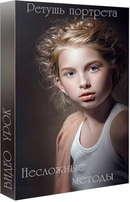 е. рисование по мокрой бумаге).
е. рисование по мокрой бумаге).
Я выравниваю изображение.
Примечание : Вы можете получить тот же результат с Burn Tool на исходном слое, но это сложнее, потому что исправить непросто.
— Количество уровней: 8
— Простота кромки: 7
— Точность края: 3
Затем я нажимаю ОК. Я называю этот слой «вырезом».
Примечание : Если этот фильтр дает неудовлетворительный результат, вам просто нужно попробовать его на большом изображении.Например, если размер изображения 800 * 600 пикселей, вы увеличиваете его до 1600 * 1200 пикселей или более. После этого всегда можно вернуться к разрешению 800 * 600 пикселей.
 Теперь задача объединить этот слой с предыдущим. После некоторых тестов я выбрал:
Теперь задача объединить этот слой с предыдущим. После некоторых тестов я выбрал:— Режим слоя: наложение
— Непрозрачность: 80%.
Конечный результат потрясающе красив: я получил подлинное произведение искусства, которое больше не похоже на фотографию.
Важное примечание : Некоторые недовольные, вероятно, скажут: «Вам даже не нужен плагин AKVIS Sketch для получения такого красивого изображения». Если честно, пробовал. Начиная с улучшенной фотографии на шаге 4, я попробовал несколько фильтров Photoshop и режимов слияния на нескольких слоях, но не смог получить деликатного результата: все, что я смог получить, это резкое изображение, похожее на «обработанное в Photoshop» image », если только я не начал долгую и сложную кисть.Основные отличия плагина AKVIS Sketch от встроенных фильтров Photoshop заключаются в следующем:
— плагин очень точно обрабатывает карандашные штрихи для получения реалистичного ручного рисунка и
— по скорости по сравнению с длительными и многочисленными манипуляциями, которые необходимы для получения почти аналогичного результата со стандартными инструментами.
В любом случае для получения даже хорошего результата не обязательно уметь рисовать, как я сделал с плагином AKVIS Sketch , а вот с классическими фильтрами и кистями — совсем другая история.
Sketch v. 23.5 — Бесплатная 10-дневная пробная версия
Sketch + Enhancer + Noise Buster + Photoshop
Художественная обработка
Questa pagina al momento is usufruibile in lingua inglese. La versione italiana sarà presto disponibile.
Автор примера — Жан-Клод Грегуар . Он пишет:
Это руководство было написано для демонстрации использования плагина AKVIS Sketch .Однако, кроме Adobe Photoshop , я использовал плагины AKVIS Enhancer и AKVIS Noise Buster .
Иногда фото, с которого нужно начинать, действительно не очень хорошее, и сначала нам нужно настроить некоторые плагины AKVIS. Да, если исходные цвета недостаточно хороши, окончательные акварели не будут подходящими, а если на вашей фотографии слишком много шума, эскиз не получится аккуратным.
Да, если исходные цвета недостаточно хороши, окончательные акварели не будут подходящими, а если на вашей фотографии слишком много шума, эскиз не получится аккуратным.
Итак, я выбрал плохую фотографию, чтобы одновременно показать невероятные возможности улучшения фотографий двумя другими плагинами AKVIS: AKVIS Enhancer и AKVIS Noise Buster .
Этим летом (2006 г.) я сделал несколько снимков моих внуков цифровой камерой. К сожалению, один из них был серьезно недоэкспонирован. Я решил, что это идеальная отправная точка для этого урока.
| Исходное изображение | Результат |
Подготовка фотографии к преобразованию в эскиз
- Шаг 1. Я загружаю фотографию в Adobe Photoshop — размер 1600 * 1200 пикселей и разрешение 300 ppi.

А теперь совет по хорошей практике: я выбираю Изображение> Дублировать в главном меню, чтобы получить копию моей фотографии, над которой я буду работать, и закрываю оригинал, чтобы не было опасности испортить оригинал уже нет.
- Шаг 2. Вызываю плагин AKVIS Enhancer (главное меню: выбираем «Фильтр -> AKVIS -> Enhancer»). Я получаю новое окно с настройками плагина по умолчанию. Я уже вижу улучшенное изображение, но оно все еще слишком темное.
Итак, я увеличиваю Shadows и Lightness до максимума (Shadows: 100 — Highlights: 0 — Level of Detail: 5 — Lightness: 100).
Я попытался повысить уровень детализации , но у меня было слишком много шума, поэтому я этого не сделал. Увеличение Shadows делает изображение светлее. Напротив, увеличение Highlights затемняет изображение; Итак, я вообще не увеличивал Highlights .

Я считаю, что это изображение в порядке.Я нажимаю кнопку «Применить», что применяет коррекцию к изображению и закрывает плагин.
- Шаг 3. Как видно на увеличенном изображении рис. 05 слишком много шума в самых темных частях изображения.
Теперь необходимо уменьшить этот шум. Самый простой и лучший способ — использовать плагин AKVIS Noise Buster . Поэтому я вызываю этот плагин (главное меню: выберите «Фильтр> AKVIS> Noise Buster»).
- Шаг 4.Я начинаю пробовать настройки по умолчанию ( Автоматическая фильтрация ).
По-прежнему слишком много шума, особенно в области талии девушки.
Итак, я несколько раз изменяю настройки, пока не получу удовлетворительное изображение.
Затем нажимаю последовательно кнопки «Выполнить» и «Применить» — Внимание! Между этими щелчками нужно подождать некоторое время.
Сохраняю изображение под соответствующим именем: оно будет основой моей работы с плагином AKVIS Sketch .

- Шаг 5. Поскольку я осторожный человек, я начинаю с дублирования фона ( Ctrl + J ) и активирую «слой 1» в палитре слоев, чтобы я мог работать с дубликатом, не теряя оригинал.
Теперь я могу вызвать плагин AKVIS Sketch , выбрав в главном меню «Фильтр -> AKVIS -> Скетч».
Откроется окно AKVIS Sketch , в котором я нажимаю кнопку «Выполнить» без изменения настроек по умолчанию — в этом плагине кнопки «Выполнить» и «Применить» точно такие же, как и в AKVIS. Шумоподавитель .Поскольку это уже большое изображение, для получения результата обработки требуется 1-2 минуты (в зависимости от мощности вашего компьютера).
Для сравнения результата с оригиналом достаточно щелкнуть левой кнопкой мыши на вкладках «до» и «после» — то же самое, если нажать на клавиатуре вкладку . Затем вы все равно можете щелкнуть по большому изображению, чтобы быстрее переключаться с одного изображения на другое (на маленьком рисунке справа вверху это действие перемещает то место, на которое вы смотрите на большом изображении).
 Для увеличения и уменьшения вам просто нужно переместить ползунок под маленькое изображение — вы можете использовать обычные команды Photoshop Ctrl + + и Ctrl + - тоже ( + и - в числовом клавиатура) — так что вы можете легко изучить детали в каждой части изображения.
Для увеличения и уменьшения вам просто нужно переместить ползунок под маленькое изображение — вы можете использовать обычные команды Photoshop Ctrl + + и Ctrl + - тоже ( + и - в числовом клавиатура) — так что вы можете легко изучить детали в каждой части изображения.Вывод таков: слишком много деталей, особенно на заднем плане, для хорошего наброска. На самом деле плагин не делает разницы между тем, что важно (девушка), а что нет (детали фона).
- Шаг 6. Я начинаю с поиска лучших настроек для девушки, не слишком вдаваясь в задний план.
— Для получения более тонких и твердых штрихов я уменьшаю параметр Размер штрихов до минимума.
— Для получения очень светлых полутонов я также уменьшил параметры Midtones Intensity и Midtones Hatching до минимума.
Нажимаю на кнопку «Выполнить» (время обработки намного больше, чем в первый раз).

По-прежнему слишком много шума, особенно в области талии девушки (1) и на заднем плане (2).
- Шаг 7. Чтобы избавиться от этого шума, необходимо добавить в эскиз немного размытия. Параметр Акварель может легко это сделать, поэтому я нажимаю его ползунок на «11»: результат намного лучше.
- Шаг 8. И, наконец, я поставил Color на «80».
Я замечаю, что основные штрихи На изображении ниже показан неэстетичный коричневый рисунок на нижней губе и небольшая штриховка на челюстях, верхней губе, глазах и бровях, что тоже не очень красиво.
- Шаг 9. Для улучшения основных штрихов:
— Увеличиваю длину штрихов до 10-17. Поскольку рисунок на нижней губе сделан короткими штрихами, это может быть решением этой проблемы.
— Я поставил угол штрихов 130 ° и ползунок Sharpen на «88».
Фон совсем не лучше, но зум подтверждает, что лицо девушки намного лучше.

Применяю плагин, нажимая на кнопку «Применить».
- Шаг 10. Теперь вы скоро увидите преимущество работы только с дубликатом (помните шаг 5). Для достижения наилучших результатов я применяю другую обработку фона, чем девушку. Так:
— Я даю этому «слою 1» вызывающее воспоминания имя: «настройки для девочки подходят»;
— Я снова дублирую фоновый слой.
- Шаг 11. Теперь мне нужно немного переделать фон, чтобы пол получился лучше. Итак, я создаю поверх дубликата пустой слой (стрелка вправо), над которым буду работать.
С помощью инструмента Clone Stamp Tool я копирую доски в тени пола (стрелка влево) и на краю бассейна, уменьшая непрозрачность штампа в правом верхнем углу. Если штамп заходит слишком далеко (например, на плечо или волосы девушки), я могу легко исправить его с помощью инструмента Eraser , потому что я работаю над ранее пустым слоем.
Когда эта работа закончена, я связываю оба слоя и объединяю их ( Ctrl + E ).
 Я даю этому слою вызывающее воспоминания имя: «Исправленный фон» и активирую его.
Я даю этому слою вызывающее воспоминания имя: «Исправленный фон» и активирую его. - Шаг 12. Я вызываю плагин AKVIS Sketch и применяю те же настройки, что и раньше: поскольку последний использованный фильтр — AKVIS Sketch , мне просто нужно набрать Ctrl + F и все ( обработка может занять несколько минут).Результат виден на рис. 23: с девушкой все в порядке, но предыстории еще нет. Поэтому я не применяю плагин.
- Шаг 13. Я проверяю, что слой «Скорректированный фон» все еще активен, и применяю к нему фильтр Gaussian Blur (главное меню> Фильтр> Размытие> Размытие по Гауссу) с радиусом «7» пикселей.
- Шаг 14. Еще раз вызываю плагин AKVIS Sketch . Но настройки теперь стандартные (потому что последний использованный фильтр — другой).Это не имеет значения: я пробую, нажимая на кнопку «Выполнить» и наконец добавляю немного цвета. Теперь вам не нужно смотреть на девушку, а только на задний план: я считаю, что пока слишком много шума.
 Поэтому я поставил ползунки Size , Midtones Intensity и Midtones Hacking на минимум, а ползунок Watercolour поставил на «43» для получения большего размытия. Я снова нажимаю «Выполнить». Результат хороший, но все же лучше, если я уменьшу цвет до «29».
Поэтому я поставил ползунки Size , Midtones Intensity и Midtones Hacking на минимум, а ползунок Watercolour поставил на «43» для получения большего размытия. Я снова нажимаю «Выполнить». Результат хороший, но все же лучше, если я уменьшу цвет до «29».Нажимаю на кнопку.
Мне удобно изменить название слоя «Настройки ОК для девушки» на более простое «Девушка ОК».
- Шаг 15. Теперь у меня есть 3 слоя «Фон», «Исправленный фон» и «Девушка ОК».
Вопрос: как поставить хорошую девочку на хороший фон? На самом деле, очень легко. Я набираю D , чтобы получить черный цвет переднего плана. Я активирую слой «Девушка ОК» и добавляю маску слоя (я нажимаю кнопку маски слоя, как показано на картинке ниже).
- Шаг 16. Я набираю Alt + back space , и слой «Девушка ОК» становится прозрачным (потому что эта команда вызывает черный цвет переднего плана).
 Теперь, с помощью инструмента Brush Tool (кисть по умолчанию, непрозрачность 100%), после набора X для получения белого цвета на переднем плане я заставляю хорошую девушку снова появляться. Если я зашел слишком далеко, это легко исправить, набрав X , чтобы стереть мою работу кистью.Если я стираю слишком много, я снова набираю X и так далее (посмотрите на маску в палитре слоев ниже).
Теперь, с помощью инструмента Brush Tool (кисть по умолчанию, непрозрачность 100%), после набора X для получения белого цвета на переднем плане я заставляю хорошую девушку снова появляться. Если я зашел слишком далеко, это легко исправить, набрав X , чтобы стереть мою работу кистью.Если я стираю слишком много, я снова набираю X и так далее (посмотрите на маску в палитре слоев ниже).Когда все закончится, я выравниваю изображение.
- Step 17. Результат может показаться отличным, но я считаю, что он все равно выглядит слишком «фотографическим» и совершенно безличным. Я хотел бы придать ему более художественный и индивидуальный вид. Самый простой способ — придать ему больше цвета в некоторых местах.
Итак, я дублирую фон, я помещаю его в режим Color Burn , с непрозрачностью 50%,
и добавьте маску слоя к дубликату, как описано в шагах 15-16.Затем я набираю Alt + back space : цвет тускнеет, и с помощью инструмента «Кисть» (после набора X , как на шаге 16) я получаю еще несколько цветных областей на рисунке.
 Я уменьшаю непрозрачность кисти для этой работы, здесь 30% (если она слишком сильная, я набираю X и стираю то, что только что сделал — см. Шаг 16). Это дает почти тот же эффект, что и добавление цвета в акварельную краску в технике «мокрый по мокрому» (т.е. рисование по мокрой бумаге).
Я уменьшаю непрозрачность кисти для этой работы, здесь 30% (если она слишком сильная, я набираю X и стираю то, что только что сделал — см. Шаг 16). Это дает почти тот же эффект, что и добавление цвета в акварельную краску в технике «мокрый по мокрому» (т.е. рисование по мокрой бумаге).Я выравниваю изображение.
Примечание : Вы можете получить тот же результат с Burn Tool на исходном слое, но это сложнее, потому что исправить непросто.
- Шаг 18. Теперь вишенка на торте: я снова продублирую фон. Активирую дубликат. В главном меню я выбираю Filter> Artistic> Cutout , и играю с настройками, пока не получу что-то красивое. Здесь я выбрал:
— №Уровней: 8
— Простота кромки: 7
— Точность края: 3
Затем я нажимаю ОК. Я называю этот слой «вырезом».
Примечание : Если этот фильтр дает неудовлетворительный результат, вам просто нужно попробовать его на большом изображении.
 Например, если размер изображения 800 * 600 пикселей, вы увеличиваете его до 1600 * 1200 пикселей или более. После этого всегда можно вернуться к разрешению 800 * 600 пикселей.
Например, если размер изображения 800 * 600 пикселей, вы увеличиваете его до 1600 * 1200 пикселей или более. После этого всегда можно вернуться к разрешению 800 * 600 пикселей. - Шаг 19.Теперь задача объединить этот слой с предыдущим. После некоторых тестов я выбрал:
— Режим слоя: наложение
— Непрозрачность: 80%.
Конечный результат потрясающе красив: я получил подлинное произведение искусства, которое больше не похоже на фотографию.
Начинаю работу с AKVIS Sketch
Важное замечание : Некоторые недовольные, вероятно, скажут: «Вам даже не нужен плагин AKVIS Sketch для получения такого красивого изображения».Если честно, пробовал. Начиная с улучшенной фотографии на шаге 4, я попробовал несколько фильтров Photoshop и режимов слияния на нескольких слоях, но не смог получить деликатного результата: все, что я смог получить, это резкое изображение, похожее на «обработанное в Photoshop» image », если только я не начал долгую и сложную кисть. Основные отличия плагина AKVIS Sketch от встроенных фильтров Photoshop заключаются в следующем:
Основные отличия плагина AKVIS Sketch от встроенных фильтров Photoshop заключаются в следующем:
— плагин очень точно обрабатывает карандашные штрихи для получения реалистичного ручного рисунка и
— по скорости по сравнению с длительными и многочисленными манипуляциями, которые необходимы для получения почти аналогичного результата со стандартными инструментами.
В любом случае для получения даже хорошего результата не обязательно уметь рисовать, как я сделал с плагином AKVIS Sketch , а вот с классическими фильтрами и кистями — совсем другая история.
Sketch v. 23.5 — 10 бесплатных игр
Твиттер
Sketch + Enhancer + Noise Buster + Photoshop
Художественная обработка
あ い に く, こ の ペ ー ジ は 英語 に だ け 使用 可能 で す。
Автор примера — Жан-Клод Грегуар . Он пишет:
Он пишет:
Это руководство было написано для демонстрации использования плагина AKVIS Sketch . Однако, кроме Adobe Photoshop , я использовал плагины AKVIS Enhancer и AKVIS Noise Buster .
Иногда фото, с которого нужно начинать, действительно не очень хорошее, и сначала нам нужно настроить некоторые плагины AKVIS. Да, если исходные цвета недостаточно хороши, окончательные акварели не будут подходящими, а если на вашей фотографии слишком много шума, эскиз не получится аккуратным.
Итак, я выбрал плохую фотографию, чтобы одновременно показать невероятные возможности улучшения фотографий двумя другими плагинами AKVIS: AKVIS Enhancer и AKVIS Noise Buster .
Этим летом (2006 г.) я сделал несколько снимков моих внуков цифровой камерой. К сожалению, один из них был серьезно недоэкспонирован. Я решил, что это идеальная отправная точка для этого урока.
| Исходное изображение | Результат |
Подготовка фотографии к преобразованию в эскиз
- Шаг 1.Загружаю фото в Adobe Photoshop — размер 1600 * 1200 пикселей, разрешение 300 ppi.
А теперь совет по хорошей практике: я выбираю Изображение> Дублировать в главном меню, чтобы получить копию моей фотографии, над которой я буду работать, и закрываю оригинал, чтобы не было опасности испортить оригинал уже нет.
- Шаг 2. Вызываю плагин AKVIS Enhancer (главное меню: выбираем «Фильтр -> AKVIS -> Enhancer»).Я получаю новое окно с настройками плагина по умолчанию. Я уже вижу улучшенное изображение, но оно все еще слишком темное.
Итак, я увеличиваю Shadows и Lightness до максимума (Shadows: 100 — Highlights: 0 — Level of Detail: 5 — Lightness: 100).

Я попытался повысить уровень детализации , но у меня было слишком много шума, поэтому я этого не сделал. Увеличение Shadows делает изображение светлее. Напротив, увеличение Highlights затемняет изображение; Итак, я вообще не увеличивал Highlights .
Я считаю, что это изображение в порядке. Я нажимаю кнопку «Применить», что применяет коррекцию к изображению и закрывает плагин.
- Шаг 3. Как видно на увеличенном изображении рис. 05 слишком много шума в самых темных частях изображения.
Теперь необходимо уменьшить этот шум. Самый простой и лучший способ — использовать плагин AKVIS Noise Buster . Поэтому я вызываю этот плагин (главное меню: выберите «Фильтр> AKVIS> Noise Buster»).
- Шаг 4. Я начинаю пробовать настройки по умолчанию ( Автоматическая фильтрация ).
По-прежнему слишком много шума, особенно в области талии девушки.

Итак, я несколько раз изменяю настройки, пока не получу удовлетворительное изображение.
Затем нажимаю последовательно кнопки «Выполнить» и «Применить» — Внимание! Между этими щелчками нужно подождать некоторое время.
Сохраняю изображение под соответствующим именем: оно будет основой моей работы с плагином AKVIS Sketch .
- Шаг 5. Поскольку я осторожный человек, я начинаю с дублирования фона ( Ctrl + J ) и активирую «слой 1» в палитре слоев, чтобы я мог работать с дубликатом, не теряя оригинал.
Теперь я могу вызвать плагин AKVIS Sketch , выбрав в главном меню «Фильтр -> AKVIS -> Скетч».
Откроется окно AKVIS Sketch , в котором я нажимаю кнопку «Выполнить» без изменения настроек по умолчанию — в этом плагине кнопки «Выполнить» и «Применить» точно такие же, как и в AKVIS.
 Шумоподавитель .Поскольку это уже большое изображение, для получения результата обработки требуется 1-2 минуты (в зависимости от мощности вашего компьютера).
Шумоподавитель .Поскольку это уже большое изображение, для получения результата обработки требуется 1-2 минуты (в зависимости от мощности вашего компьютера).Для сравнения результата с оригиналом достаточно щелкнуть левой кнопкой мыши на вкладках «до» и «после» — то же самое, если нажать на клавиатуре вкладку . Затем вы все равно можете щелкнуть по большому изображению, чтобы быстрее переключаться с одного изображения на другое (на маленьком рисунке справа вверху это действие перемещает то место, на которое вы смотрите на большом изображении).Для увеличения и уменьшения вам просто нужно переместить ползунок под маленькое изображение — вы можете использовать обычные команды Photoshop Ctrl + + и Ctrl + - тоже ( + и - в числовом клавиатура) — так что вы можете легко изучить детали в каждой части изображения.
Вывод таков: слишком много деталей, особенно на заднем плане, для хорошего наброска.
 На самом деле плагин не делает разницы между тем, что важно (девушка), а что нет (детали фона).
На самом деле плагин не делает разницы между тем, что важно (девушка), а что нет (детали фона). - Шаг 6. Я начинаю с поиска лучших настроек для девушки, не слишком вдаваясь в задний план.
— Для получения более тонких и твердых штрихов я уменьшаю параметр Размер штрихов до минимума.
— Для получения очень светлых полутонов я также уменьшил параметры Midtones Intensity и Midtones Hatching до минимума.
Нажимаю на кнопку «Выполнить» (время обработки намного больше, чем в первый раз).
По-прежнему слишком много шума, особенно в области талии девушки (1) и на заднем плане (2).
- Шаг 7. Чтобы избавиться от этого шума, необходимо добавить в эскиз немного размытия. Параметр Акварель может легко это сделать, поэтому я нажимаю его ползунок на «11»: результат намного лучше.
- Шаг 8. И, наконец, я поставил Color на «80».

Я замечаю, что основные штрихи На изображении ниже показан неэстетичный коричневый рисунок на нижней губе и небольшая штриховка на челюстях, верхней губе, глазах и бровях, что тоже не очень красиво.
- Шаг 9. Для улучшения основных штрихов:
— Увеличиваю длину штрихов до 10-17. Поскольку рисунок на нижней губе сделан короткими штрихами, это может быть решением этой проблемы.
— Я поставил угол штрихов 130 ° и ползунок Sharpen на «88».
Фон совсем не лучше, но зум подтверждает, что лицо девушки намного лучше.
Применяю плагин, нажимая на кнопку «Применить».
- Шаг 10. Теперь вы скоро увидите преимущество работы только с дубликатом (помните шаг 5). Для достижения наилучших результатов я применяю другую обработку фона, чем девушку. Так:
— Я даю этому «слою 1» вызывающее воспоминания имя: «настройки для девочки подходят»;
— Я снова дублирую фоновый слой.
- Шаг 11.
 Теперь мне нужно немного переделать фон, чтобы пол получился лучше. Итак, я создаю поверх дубликата пустой слой (стрелка вправо), над которым буду работать.
Теперь мне нужно немного переделать фон, чтобы пол получился лучше. Итак, я создаю поверх дубликата пустой слой (стрелка вправо), над которым буду работать.С помощью инструмента Clone Stamp Tool я копирую доски в тени пола (стрелка влево) и на краю бассейна, уменьшая непрозрачность штампа в правом верхнем углу. Если штамп заходит слишком далеко (например, на плечо или волосы девушки), я могу легко исправить его с помощью инструмента Eraser , потому что я работаю над ранее пустым слоем.
Когда эта работа закончена, я связываю оба слоя и объединяю их ( Ctrl + E ). Я даю этому слою вызывающее воспоминания имя: «Исправленный фон» и активирую его.
- Шаг 12. Я вызываю плагин AKVIS Sketch и применяю те же настройки, что и раньше: поскольку последний использованный фильтр — AKVIS Sketch , мне просто нужно набрать Ctrl + F и все ( обработка может занять несколько минут).
 Результат виден на рис. 23: с девушкой все в порядке, но предыстории еще нет. Поэтому я не применяю плагин.
Результат виден на рис. 23: с девушкой все в порядке, но предыстории еще нет. Поэтому я не применяю плагин. - Шаг 13. Я проверяю, что слой «Скорректированный фон» все еще активен, и применяю к нему фильтр Gaussian Blur (главное меню> Фильтр> Размытие> Размытие по Гауссу) с радиусом «7» пикселей.
- Шаг 14. Еще раз вызываю плагин AKVIS Sketch . Но настройки теперь стандартные (потому что последний использованный фильтр — другой).Это не имеет значения: я пробую, нажимая на кнопку «Выполнить» и наконец добавляю немного цвета. Теперь вам не нужно смотреть на девушку, а только на задний план: я считаю, что пока слишком много шума. Поэтому я поставил ползунки Size , Midtones Intensity и Midtones Hacking на минимум, а ползунок Watercolour поставил на «43» для получения большего размытия. Я снова нажимаю «Выполнить». Результат хороший, но все же лучше, если я уменьшу цвет до «29».

Нажимаю на кнопку.
Мне удобно изменить название слоя «Настройки ОК для девушки» на более простое «Девушка ОК».
- Шаг 15. Теперь у меня есть 3 слоя «Фон», «Исправленный фон» и «Девушка ОК».
Вопрос: как поставить хорошую девочку на хороший фон? На самом деле, очень легко. Я набираю D , чтобы получить черный цвет переднего плана. Я активирую слой «Девушка ОК» и добавляю маску слоя (я нажимаю кнопку маски слоя, как показано на картинке ниже).
- Шаг 16. Я набираю Alt + back space , и слой «Девушка ОК» становится прозрачным (потому что эта команда вызывает черный цвет переднего плана). Теперь, с помощью инструмента Brush Tool (кисть по умолчанию, непрозрачность 100%), после набора X для получения белого цвета на переднем плане я заставляю хорошую девушку снова появляться. Если я зашел слишком далеко, это легко исправить, набрав X , чтобы стереть мою работу кистью.
 Если я стираю слишком много, я снова набираю X и так далее (посмотрите на маску в палитре слоев ниже).
Если я стираю слишком много, я снова набираю X и так далее (посмотрите на маску в палитре слоев ниже).Когда все закончится, я выравниваю изображение.
- Step 17. Результат может показаться отличным, но я считаю, что он все равно выглядит слишком «фотографическим» и совершенно безличным. Я хотел бы придать ему более художественный и индивидуальный вид. Самый простой способ — придать ему больше цвета в некоторых местах.
Итак, я дублирую фон, я помещаю его в режим Color Burn , с непрозрачностью 50%,
и добавьте маску слоя к дубликату, как описано в шагах 15-16.Затем я набираю Alt + back space : цвет тускнеет, и с помощью инструмента «Кисть» (после набора X , как на шаге 16) я получаю еще несколько цветных областей на рисунке. Я уменьшаю непрозрачность кисти для этой работы, здесь 30% (если она слишком сильная, я набираю X и стираю то, что только что сделал — см. Шаг 16). Это дает почти тот же эффект, что и добавление цвета в акварельную краску в технике «мокрый по мокрому» (т.е. рисование по мокрой бумаге).
Я выравниваю изображение.
Примечание : Вы можете получить тот же результат с Burn Tool на исходном слое, но это сложнее, потому что исправить непросто.
- Шаг 18. Теперь вишенка на торте: я снова продублирую фон. Активирую дубликат. В главном меню я выбираю Filter> Artistic> Cutout , и играю с настройками, пока не получу что-то красивое. Здесь я выбрал:
— №Уровней: 8
— Простота кромки: 7
— Точность края: 3
Затем я нажимаю ОК. Я называю этот слой «вырезом».
Примечание : Если этот фильтр дает неудовлетворительный результат, вам просто нужно попробовать его на большом изображении. Например, если размер изображения 800 * 600 пикселей, вы увеличиваете его до 1600 * 1200 пикселей или более. После этого всегда можно вернуться к разрешению 800 * 600 пикселей.
- Шаг 19.Теперь задача объединить этот слой с предыдущим. После некоторых тестов я выбрал:
— Режим слоя: наложение
— Непрозрачность: 80%.
Конечный результат потрясающе красив: я получил подлинное произведение искусства, которое больше не похоже на фотографию.
Начинаю работу с AKVIS Sketch
Важное замечание : Некоторые недовольные, вероятно, скажут: «Вам даже не нужен плагин AKVIS Sketch для получения такого красивого изображения».Если честно, пробовал. Начиная с улучшенной фотографии на шаге 4, я попробовал несколько фильтров Photoshop и режимов слияния на нескольких слоях, но не смог получить деликатного результата: все, что я смог получить, это резкое изображение, похожее на «обработанное в Photoshop» image », если только я не начал долгую и сложную кисть. Основные отличия плагина AKVIS Sketch от встроенных фильтров Photoshop заключаются в следующем:
— плагин очень точно обрабатывает карандашные штрихи для получения реалистичного ручного рисунка и
— по скорости по сравнению с длительными и многочисленными манипуляциями, которые необходимы для получения почти аналогичного результата со стандартными инструментами.
В любом случае для получения даже хорошего результата не обязательно уметь рисовать, как я сделал с плагином AKVIS Sketch , а вот с классическими фильтрами и кистями — совсем другая история.
Sketch v. 23.5 — 10 日間 の 評 価 期間
Твиттер
Художественные поверхности
Artistic Surfaces была основана в 1989 году Харви Наммом после 25-летнего опыта в области напольных покрытий.Вскоре компания стала отмеченным наградами подрядчиком по укладке полов на рынке Флориды, устанавливая полы в таких магазинах, как; Macy’s, Bloomingdales, Burdines и Saks 5th Avenue. Роскошные отели, художественные галереи, терминалы аэропортов, центры исполнительского искусства, спортивные арены и другие объекты были добавлены с годами.
Зимой 2009 года Artistic Surfaces открыла новое подразделение декоративного бетона. Это новое подразделение будет использовать растущий спрос на декоративные бетонные полы для внутренних и наружных работ.Это новое подразделение ознаменовало вход компании в число самых опытных специалистов по проектированию декоративных бетонных концепций.
Узнать больше о компанииArtistic Surfaces была основана в 1989 году Харви Наммом после 25-летнего опыта в области напольных покрытий. Вскоре компания стала отмеченным наградами подрядчиком по укладке полов на рынке Флориды, устанавливая полы в таких магазинах, как; Macy’s, Bloomingdales, Burdines и Saks 5th Avenue. Роскошные отели, художественные галереи, терминалы аэропортов, центры исполнительского искусства, спортивные арены и другие объекты были добавлены с годами.
Зимой 2009 года Artistic Surfaces открыла новое подразделение декоративного бетона. Это новое подразделение будет использовать растущий спрос на декоративные бетонные полы для внутренних и наружных работ. Это новое подразделение ознаменовало вход компании в число самых опытных специалистов по проектированию декоративных бетонных концепций.
Мы расширяем наши предложения, чтобы удовлетворить спрос на инновационные, экологически чистые напольные покрытия. «, — сказал Харви Намм, президент.Он добавил:
« Процессы производства декоративного бетона чрезвычайно популярны в Калифорнии, которая является лидером в области дизайнерских инноваций и относительно неизвестна во Флориде и восточной части США. Наша компания имеет амбициозные планы по внедрению своей экологически чистой техники в авангард нашего исключительного репертуара напольных покрытий. «
JewelKrete — это архитектурная система бетонного покрытия, в которой используются и сочетаются структурные свойства железобетона и эстетические качества заполнителя с поверхностным засыпанием.Кроме того, это экологически чистый продукт, в котором используются только переработанные материалы.
КомпанияArtistic Surfaces, которая работает с напольными покрытиями Terrazzo более двадцати лет, недавно получила награды Honor Awards от Национальной ассоциации терраццо и мозаики (NTMA) за выдающиеся дизайнерские работы в Южном терминале международного аэропорта Майами и Фонтенбло в Майами-Бич. Ранее NTMA чествовало Artistic Surfaces за их исключительную работу в Центре исполнительских искусств Адриенн Аршт в Майами.
Мы заработали широко известную репутацию одного из лучших подрядчиков Terrazzo во всей стране. Наши сотрудники — одни из самых опытных ремесленников и мастеров в отрасли, которые очень гордятся качеством и своевременностью наших проектов. , — сказал г-н Намм.национальных и местных наград были получены за работу в терминале Southwest Airlines, в международном аэропорту Форт-Лодердейл / Голливуд, а также за демонстрационные проекты, такие как музей Нортона, круизный терминал Disney, Атлантический университет Флориды, отели Hard Rock в Голливуде и Тампе, Павильон Флаглера в Палм-Бич.
Основными целями компании являются продолжение разработки, производства и продажи инновационных и уникальных концепций напольных покрытий ведущим архитекторам, строителям и застройщикам Флориды, а также другим ведущим регионам страны.



 Для увеличения и уменьшения вам просто нужно переместить ползунок под маленькое изображение — вы можете использовать обычные команды Photoshop Ctrl + + и Ctrl + - тоже ( + и - в числовом клавиатура) — так что вы можете легко изучить детали в каждой части изображения.
Для увеличения и уменьшения вам просто нужно переместить ползунок под маленькое изображение — вы можете использовать обычные команды Photoshop Ctrl + + и Ctrl + - тоже ( + и - в числовом клавиатура) — так что вы можете легко изучить детали в каждой части изображения.

 Я даю этому слою вызывающее воспоминания имя: «Исправленный фон» и активирую его.
Я даю этому слою вызывающее воспоминания имя: «Исправленный фон» и активирую его. Поэтому я поставил ползунки Size , Midtones Intensity и Midtones Hacking на минимум, а ползунок Watercolour поставил на «43» для получения большего размытия. Я снова нажимаю «Выполнить». Результат хороший, но все же лучше, если я уменьшу цвет до «29».
Поэтому я поставил ползунки Size , Midtones Intensity и Midtones Hacking на минимум, а ползунок Watercolour поставил на «43» для получения большего размытия. Я снова нажимаю «Выполнить». Результат хороший, но все же лучше, если я уменьшу цвет до «29». Теперь, с помощью инструмента Brush Tool (кисть по умолчанию, непрозрачность 100%), после набора X для получения белого цвета на переднем плане я заставляю хорошую девушку снова появляться. Если я зашел слишком далеко, это легко исправить, набрав X , чтобы стереть мою работу кистью.Если я стираю слишком много, я снова набираю X и так далее (посмотрите на маску в палитре слоев ниже).
Теперь, с помощью инструмента Brush Tool (кисть по умолчанию, непрозрачность 100%), после набора X для получения белого цвета на переднем плане я заставляю хорошую девушку снова появляться. Если я зашел слишком далеко, это легко исправить, набрав X , чтобы стереть мою работу кистью.Если я стираю слишком много, я снова набираю X и так далее (посмотрите на маску в палитре слоев ниже). Я уменьшаю непрозрачность кисти для этой работы, здесь 30% (если она слишком сильная, я набираю X и стираю то, что только что сделал — см. Шаг 16). Это дает почти тот же эффект, что и добавление цвета в акварельную краску в технике «мокрый по мокрому» (т.е. рисование по мокрой бумаге).
Я уменьшаю непрозрачность кисти для этой работы, здесь 30% (если она слишком сильная, я набираю X и стираю то, что только что сделал — см. Шаг 16). Это дает почти тот же эффект, что и добавление цвета в акварельную краску в технике «мокрый по мокрому» (т.е. рисование по мокрой бумаге). Например, если размер изображения 800 * 600 пикселей, вы увеличиваете его до 1600 * 1200 пикселей или более. После этого всегда можно вернуться к разрешению 800 * 600 пикселей.
Например, если размер изображения 800 * 600 пикселей, вы увеличиваете его до 1600 * 1200 пикселей или более. После этого всегда можно вернуться к разрешению 800 * 600 пикселей. 

 Шумоподавитель .Поскольку это уже большое изображение, для получения результата обработки требуется 1-2 минуты (в зависимости от мощности вашего компьютера).
Шумоподавитель .Поскольку это уже большое изображение, для получения результата обработки требуется 1-2 минуты (в зависимости от мощности вашего компьютера). На самом деле плагин не делает разницы между тем, что важно (девушка), а что нет (детали фона).
На самом деле плагин не делает разницы между тем, что важно (девушка), а что нет (детали фона).
 Теперь мне нужно немного переделать фон, чтобы пол получился лучше. Итак, я создаю поверх дубликата пустой слой (стрелка вправо), над которым буду работать.
Теперь мне нужно немного переделать фон, чтобы пол получился лучше. Итак, я создаю поверх дубликата пустой слой (стрелка вправо), над которым буду работать. Результат виден на рис. 23: с девушкой все в порядке, но предыстории еще нет. Поэтому я не применяю плагин.
Результат виден на рис. 23: с девушкой все в порядке, но предыстории еще нет. Поэтому я не применяю плагин.
 Если я стираю слишком много, я снова набираю X и так далее (посмотрите на маску в палитре слоев ниже).
Если я стираю слишком много, я снова набираю X и так далее (посмотрите на маску в палитре слоев ниже).